Cómo convertir un archivo RAR a ZIP en Windows

¿Tienes archivos RAR que deseas convertir en archivos ZIP? Aprende cómo convertir un archivo RAR a formato ZIP.
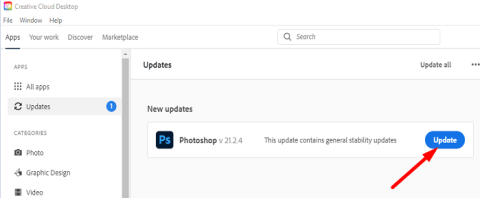
Cuando intenta guardar un archivo de Photoshop después de editarlo, a veces puede recibir un error confuso que dice que no hay suficiente memoria para completar el guardado. Este mensaje de error generalmente ocurre cuando hace clic en la opción "Guardar para Web". Desafortunadamente, reiniciar Photoshop no resuelve el problema. Veamos qué más puedes hacer para eliminar este molesto mensaje de error.
Cómo reparar el error de Adobe Photoshop "Memoria insuficiente"
Utilice "Guardar como"
Para guardar los cambios, haga clic en Guardar como en lugar de Guardar para Web . Además, tome una captura de pantalla de la imagen que no puede guardar. Si se ve obligado a cerrar Photoshop inesperadamente, tendrá una captura de pantalla de la imagen problemática.
Liberar memoria en Photoshop
Cierra todas las demás imágenes de Photoshop que no estés editando activamente para liberar memoria . Luego, haga clic en el menú Editar , seleccione Purgar y haga clic en Todo . Cierre todos los programas en segundo plano que no utilice activamente y compruebe los resultados.
Actualizar Photoshop
Asegúrese de instalar la última versión de Photoshop en su máquina. Si este problema se debe a un error de software, la última actualización puede incluir una solución. Haga clic en el menú Ayuda y seleccione Actualizaciones . Si está utilizando Adobe Creative Cloud, vaya a Aplicaciones y presione el botón Actualizar .

Deje que Photoshop administre la memoria
Modifique la configuración de su Registro para permitir que Photoshop administre automáticamente la memoria. Pero antes de hacer nada, asegúrese de hacer una copia de seguridad de su Registro. Luego, salga de Photoshop por completo y siga los pasos a continuación.
HKEY_CURRENT_USER\SOFTWARE\Adobe\Photoshop
Por ejemplo, si su computadora está equipada con 16 GB de RAM, ingrese 16000 en el campo Información del valor. Si tiene 4 GB u 8 GB de RAM, escriba 4000 u 8000, respectivamente.
Conclusión
Si Photoshop dice que no hay suficiente memoria cuando hace clic en "Guardar para Web", seleccione "Guardar como" y verifique si puede guardar el archivo. Luego, cierre todas las imágenes que no esté editando y fuerce la detención de las aplicaciones en segundo plano para liberar memoria. Además, instale las últimas actualizaciones de Photoshop y deje que Photoshop administre la memoria.
¿Conseguiste solucionar el problema? Háganos saber en los comentarios a continuación.
¿Tienes archivos RAR que deseas convertir en archivos ZIP? Aprende cómo convertir un archivo RAR a formato ZIP.
¿Necesitas programar reuniones recurrentes en MS Teams con los mismos miembros del equipo? Aprende a configurar una reunión recurrente en Teams.
Te mostramos cómo cambiar el color de resaltado para texto y campos de texto en Adobe Reader con este tutorial paso a paso.
En este tutorial, te mostramos cómo cambiar la configuración de zoom predeterminada en Adobe Reader.
Spotify puede ser molesto si se abre automáticamente cada vez que inicias tu computadora. Desactiva el inicio automático siguiendo estos pasos.
Si LastPass no puede conectarse a sus servidores, limpie la caché local, actualice el gestor de contraseñas y desactive las extensiones de su navegador.
Microsoft Teams actualmente no soporta transmitir sus reuniones y llamadas a su TV de forma nativa. Pero puede usar una aplicación de duplicación de pantalla.
Descubre cómo solucionar el Código de Error 0x8004de88 de OneDrive para que puedas volver a usar tu almacenamiento en la nube.
¿Te preguntas cómo integrar ChatGPT en Microsoft Word? Esta guía te muestra exactamente cómo hacerlo con el complemento ChatGPT para Word en 3 pasos sencillos.
Mantenga la caché despejada en su navegador web Google Chrome siguiendo estos pasos.






